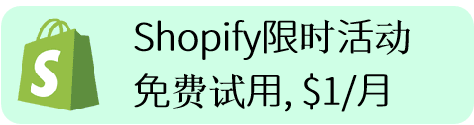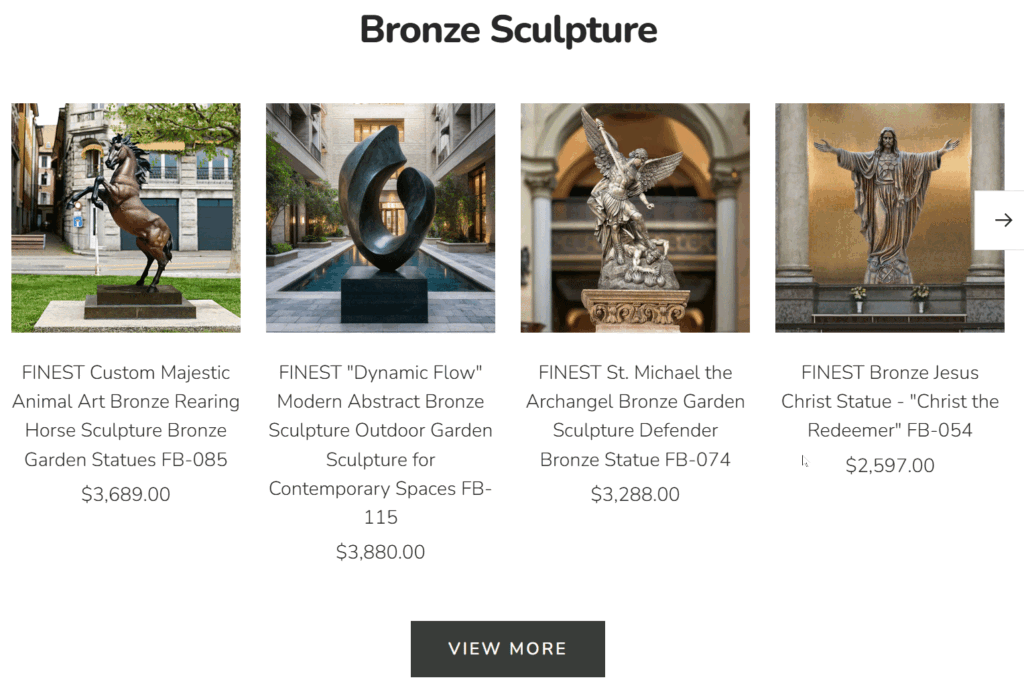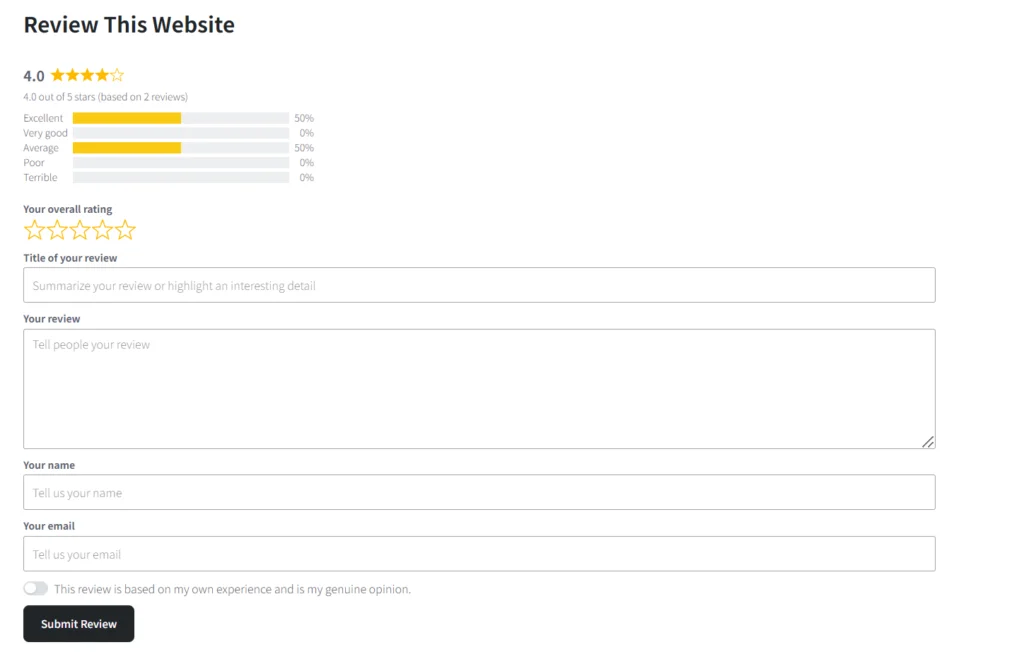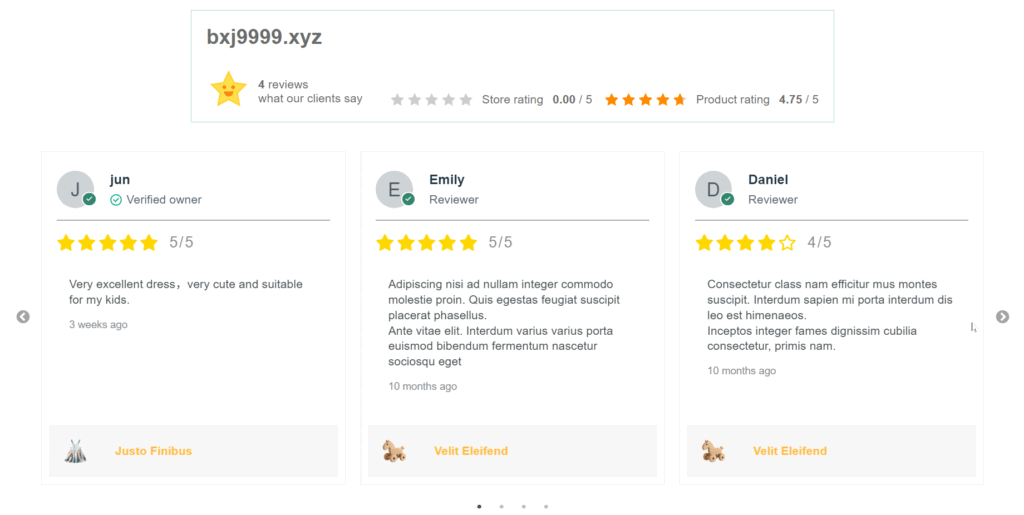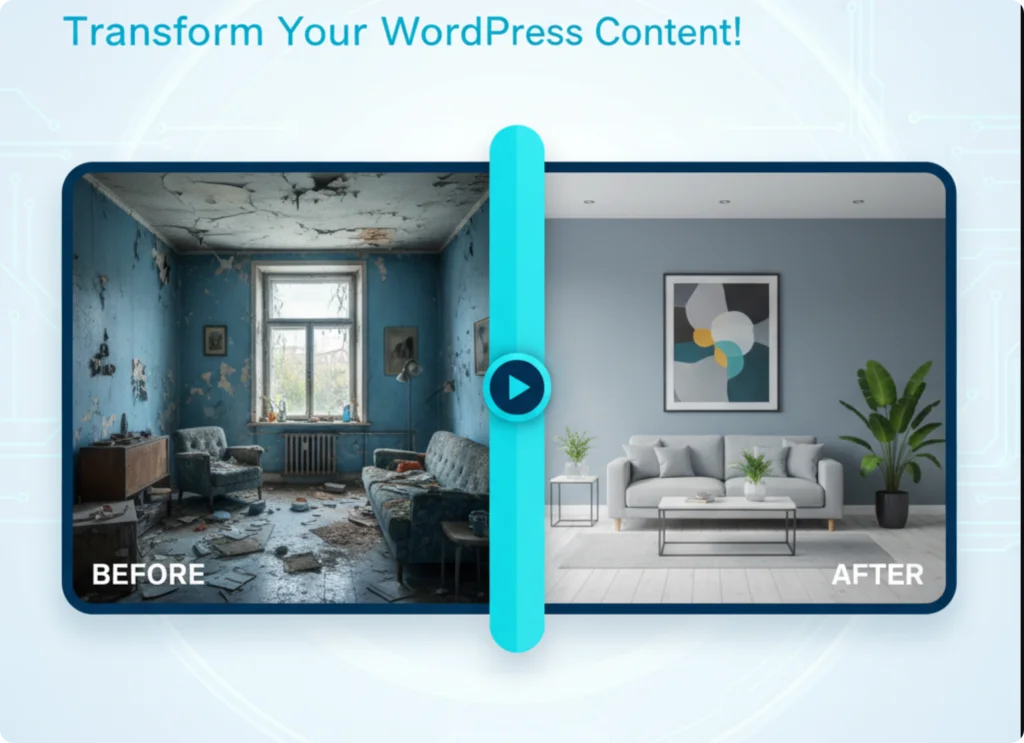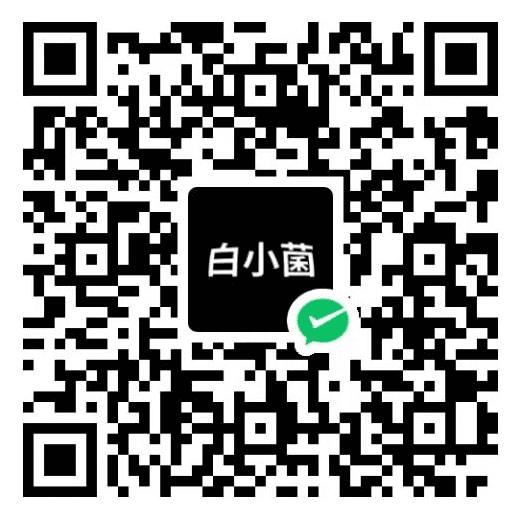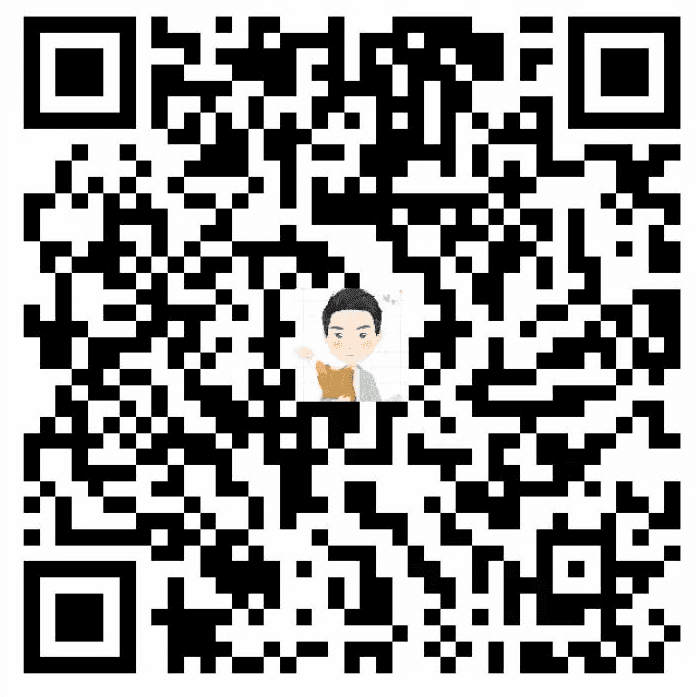WordPress商城如何创建员工账号,网站管理员用户创建和管理
我们在创建网站的时候,经常会需要别人帮忙管理或者修改内容,这个时候如果能创建员工或者管理员账户就好了。今天这篇文章就教你如何简单地设置和管理账号。
到WordPress后台的用户菜单下选择“添加用户”选项,然后输入用户名(后期不可更改)和邮箱,其他信息可填可不填,后期都可以自行更改。
下面接着设置一个密码,也可以让它自动生成。最重要的是角色的选择,因为不同的角色权限不一样。如果你想要创建员工号的话,建议选择“管理员”或者“编辑”,关于不同角色的权限,在文章下面可以看到。
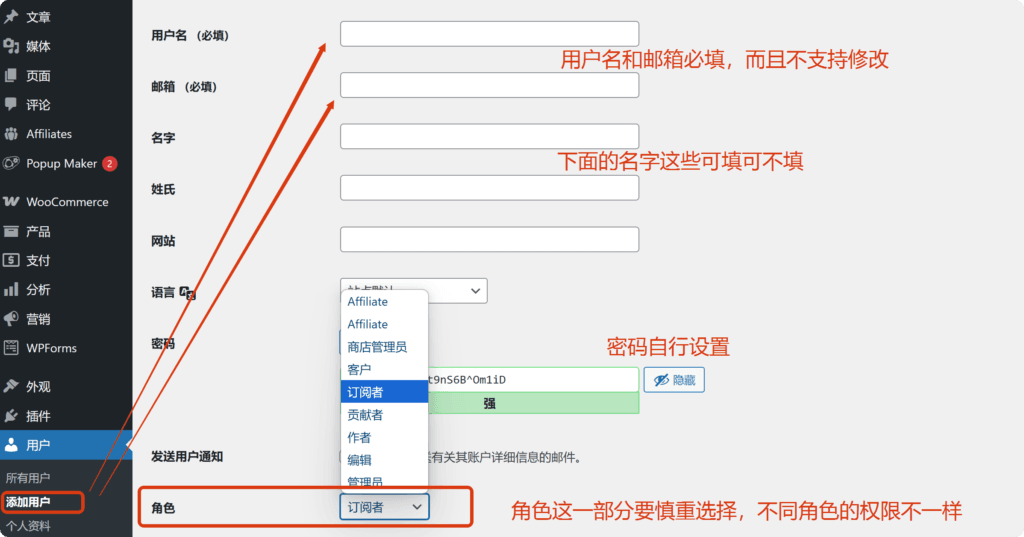
在WordPress中,用户角色(User Roles)是用来定义不同用户在网站上权限和功能的机制。WordPress默认提供了6种主要角色,每种角色拥有特定的权限(Capabilities),这些权限决定了用户可以执行的操作。以下是对这些角色的详细解释,以及它们的权限范围:
1. 超级管理员(Super Admin)——仅在启用多站点中存在
- 具体权限:
- 添加、删除站点。
- 安装和激活主题和插件。
- 管理所有用户,包括创建、编辑、删除用户及其角色。
- 修改网络设置(如域名映射、站点配置等)。
- 对单个站点的所有功能完全控制权。
- 使用场景:
- 适合管理多站点网络的负责人,比如企业或学校运行多个子网站。
2. 管理员(Administrator)
- 具体权限:
- 内容管理:创建、编辑、删除任何文章、页面、评论(包括其他用户的)。
- 主题管理:安装、切换、编辑主题(包括直接修改主题文件,如果允许)。
- 插件管理:安装、激活、停用、删除插件。
- 用户管理:添加、编辑、删除用户,分配用户角色。
- 设置管理:修改网站的所有设置(如站点标题、永久链接、阅读设置等)。
- 文件管理:通过编辑器修改主题和插件代码(需启用文件编辑功能)。
- 使用场景:
- 网站的所有者或技术负责人,员工。
3. 编辑(Editor)
- 具体权限:
- 内容管理:创建、编辑、发布、删除任何文章和页面(包括其他用户的)。
- 评论管理:审核、编辑、删除评论。
- 分类管理:管理文章分类和标签。
- 限制:无权管理主题、插件、用户或网站设置。
- 使用场景:
- 适合内容团队的负责人或主编,负责监督和管理网站的内容发布。
4. 作者(Author)
- 具体权限:
- 内容管理:创建、编辑、发布、删除自己的文章(不能管理页面)。
- 媒体管理:上传图片、视频等媒体文件。
- 限制:
- 无法编辑或删除其他用户的文章。
- 无权管理评论、分类、主题、插件或设置。
- 不能发布或编辑页面(Pages)。
- 使用场景:
- 适合博客撰稿人或定期投稿的作者,只需关注自己的内容。
5. 投稿者(Contributor)
- 具体权限:
- 内容管理:撰写和编辑自己的文章,但无法发布(需编辑或管理员审核)。
- 媒体管理:上传媒体文件。
- 限制:
- 不能发布文章(只能提交待审)。
- 无法删除文章(即使是自己的)。
- 无权管理评论、页面、分类、主题、插件或设置。
- 使用场景:
- 适合客座作者或新手撰稿人,内容需经过审核才能发布。
6. 订阅者(Subscriber)
- 具体权限:
- 查看网站公开内容。
- 管理自己的个人资料(修改密码、邮箱等)。
- 限制:
- 没有任何内容创建、编辑或管理权限。
- 使用场景:
- 适合普通注册用户,例如需要登录才能查看会员专属内容的读者。
© 文章版权归白小菌所有,🫰欢迎转发分享。未经允许请勿抄袭转载。
订阅评论
登录
0 评论
最新